freeで書類を作成して確定申告を提出しました
以前のエントリーでお知らせしたとおり、2016年の確定申告用の帳簿付けはクラウド会計ソフトのfreeを使って行いました。
で、無事にこのたび確定申告の書類を提出し終えました!
↓クリックで拡大します
さて、2015年までは会計王というソフトを使って書類を作成していたわけですが、今回からfreeにして、よかった点といまいちな点がはっきりしましたので、このエントリーでお伝えしますね。
■freeにしてよかった点
まず、なんといっても入力が各段にラクになりました!
特にネット銀行やクレジットカードとの連携は超ベンリで、もう手放せません。
以前は、ネット銀行やクレジットカード会社のサイトで、1年分の取引明細をPDF出力して、ひとつひとつ項目と金額を会計ソフトに入力していましたが、freeならこの手間が各段にはぶけます。
もちろん、全自動というわけにはいきません。
最初の内は、何をどの勘定科目に仕訳するかを自分で決めることになります。
ただ、それも最初の内だけ何度か自分で仕訳すれば、あとはfreeの方で予測して「多分これじゃない?」という感じで提示してくれるので、ユーザーは「OK!」という感じで許可をしてあげればいいだけです。
また、プロバイダー名や新聞名など、勘定科目がわりかしはっきりしているものは、freeの方で最初から「この勘定科目じゃない?」と提示してくれます。
たとえば、「So-net」という明細をクレジット会社から取得したら、「通信費」と予測したり、「日経新聞」という明細をクレジット会社から取得したら、「新聞購読費」と予測したりというように。
帳簿付けのメインは、この収支の明細を入力することでしょうから、そういう意味ではfreeがそれをほぼ自動でやってくれるのは、大いに手間が省けます。
■freeのいまいちだった点
一方で、いまいちだった点もあります。
これは会計王などの会計ソフトを使っている人に言えるのですが、帳簿付けは複式簿記の形式でするのが当たり前になっているかと思います。
複式簿記の形式というのは、左に「借方」右に「貸方」という欄があって、左には借方の勘定科目と金額、右には貸方の勘定科目と金額を入れて、原則として左と右の金額が同じになる。というもの。
たとえば、現金で1,500円の本を買ったばあい、複式簿記の形式で帳簿をつけると、下のようになります。
| 借方 | 貸方 | ||
| 新聞図書費 | 1,500 | 現金 | 1,500 |
しかし、freeのデフォルトの入力方式は、この複式簿記の形式とは異なるため、最初はかなり戸惑いました。
あとから、複式簿記の形式でも入力が可能ということを知ったのですが、そうするとfreeのメリットが少なくなってしまいます。
なので、最初は慣れるまで大変ですが、我慢してfreeの独自形式で入力することをおすすめします。
もう1つ、freeのいまいちだった点は、Amzonとの連携です。
freeはAmazonの利用明細も自動取得してくれて、これはこれで便利なのですが・・・
はっきり言って連携の仕方が中途半端!!!
まあ、これはAmazonの仕様のせいもあるのかも知れません。
具体的に何が不便なのかといいますと・・・
Amazonのギフト券やポイントを使って、割引価格になった場合に、入力し直さなければならないのです。
一度Amazonから自動で取得した明細は、項目(つまり商品名)はいいのですが、金額が割引前の金額でfreeに取り込まれてしまいます。
なので、そのままにしておくと、実際の金額とズレて帳簿が付けられてしまうのです。
Amazonからfreeで自動取得した明細は、あらためてAmazonの管理画面を開いて、購入履歴と突き合わせる必要があります。
この点はぜひ改善してほしいところですね。
■結論
freeにしてよかった点、いまいちな点は、上でご紹介したこと以外にもあります。
ただ、ここで細かいことをお伝えしても伝わらないと思ったので、わたし個人として、特によかった点といまいちな点をピックアップしてご紹介しました。
じゃあ、結論として会計王からfreeにしてよかったのか、悪かったのかと言えば、間違いなく
よかった!
です。
個人事業は2016年で廃業して、これからは法人として活動することになりますが、法人でもfreeを使うことにしました。
freeは日々、機能やインターフェースを改善しているので、長いお付き合いになりそうです。
もし、私のこのエントリーを読んで、「freeにしようかな?」とか「もう少しくわしく知りたいな」と思った方は、ぜひ無料お試しを活用してみてください。
無料期間でも問い合わせが可能なので、わからないことがあったら、何でも聞いてみるといいと思いますよ。

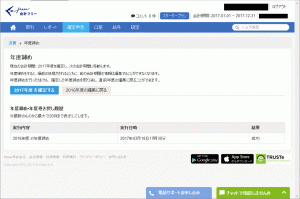






 現役コピーライター。広告業界で働き始めて早20数年の50代男性(おじさん)。
現役コピーライター。広告業界で働き始めて早20数年の50代男性(おじさん)。




